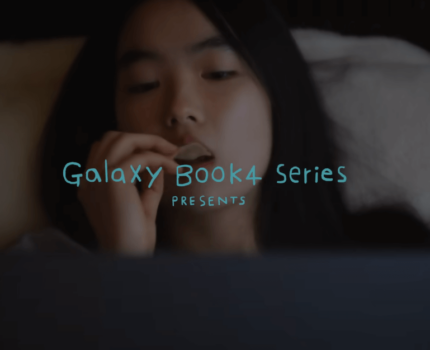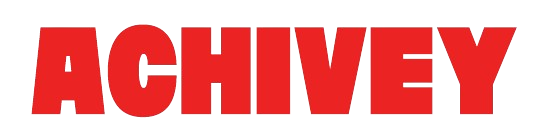나만의 블로그를 만드는 그 첫 단계 워드플레스 블로그 만들기, 클라우드웨이즈로 만들어보자!
1️⃣ 클라우드웨이즈를 선택한 이유
앞선 글에서 설명하였듯 워드프레스 블로그를 만들기 위해선 기본적으로 나의 블로그를 만들 수 있는 ‘땅’이 되는 호스팅을 구매해야 한다.
⚡⚡⚡ 아래 글을 먼저 꼭 읽어보시길 ⚡⚡⚡
호스팅의 경우 AWS(Amazon Web Services), GCP(Google Cloud Platform)등 세계적인 서버를 포함하여 카페24, 블루호스팅과 같은 국내 호스팅들도 존재한다.
가격도 천차만별이며, 용량에 따라 가격이 또 다르기에 시작전부터 호스팅을 선택하는데 있어 고민에 빠지는 경우가 많다.
필자의 경우에도 처음 호스팅을 선택하는데 고민이 많았고 고민에 고민을 거듭한 끝에 클라우드웨이즈를 선택했다. 그 이유를 설명하자면!
1) 클라우드 호스팅
: 국내에서 가장 많이 쓰이고 있는 호스팅인 블루호스트의 경우 공유 호스팅이기에 상대적으로 속도가 느리다.
공유 호스팅의 경우 여러 사람이 같은 서버를 이용하고, CPU나 RAM과 같은 서버 자원을 함께 사용함으로서 트래픽 단위에 따라 수 많은 사이트들이 리소스를 공유하기에 비용은 저렴한 편이나 구조적으로 속도가 느리다.
클라우드웨이즈의 경우 클라우드 호스팅이기에 리소스를 조절할 수 있어 속도가 빠르며, 서버를 증설하거나 트래픽이 늘어났을 경우 서버를 확장하여 운영하기 적합하다.
사이트 개설 초반 트래픽이 적지만 계획을 갖고 꾸준히 운영하며 여러개 사이트를 운영하실 계획이라고 한다면 이 부분에 대해 미리 계획을 하고 선택하는 것이 유리하다.
2) 성능 최적화
: 클라우드웨이즈는 성능 최적화를 위한 다양한 기능을 제공한다.
캐시 기능, 무료 SSL 인증서, 웹 애플리케이션 방화벽, 서버 모니터링 및 스케일링 옵션 등을 활용하여 웹 사이트의 성능을 최적화할 수 있도록 기능을 제공한다.
이 부분이 가장 핵심적인 부분인데, 백엔드 및 서버에 대한 운영을 해보지 않은 입장에서 최적화가 되어있지 않는 호스팅 또는 개별 서버를 직접 구매 할 경우 문제 발생 시 적절히 대응하기 어렵기 때문에 최적화가 잘되어 있는 호스팅인 클라우드웨이즈를 선택했다.
뿐만 아니라 클라우드웨이즈의 경우 워드프레스 유저들이 가장 많이 사용하고 있는 호스팅이기에 막히는 부분이 있을 경우 검색을 통해 정보를 공유 받을 수 있는 점도 좋았다.
3) 자동 백업 및 복원
: 카카오 화재 사고인한 대란을 겪어본 이후 백업과 복원에 관심을 아니 가질 수 없었는데, 클라우드웨이즈의 경우 이 부분에 있어 자동 백업 및 손쉽게 복원을 할 수 있다.
클라우드웨이즈는 정기적으로 사용자의 웹 호스팅 환경을 자동으로 백업하는데 백업 주기는 일일, 주간, 월간으로 설정할 수 있으며, 사용자는 원하는 주기를 선택할 수 있다.
또한 대시보드에서 원하는 백업 포인트를 선택하고 그 상태로 웹 사이트와 데이터베이스를 복원할 수 있는데 초반 시행착오를 겪을 때 이 기능을 유용하게 쓸 수 있다.
4) 보안
: 보안에 있어 클라우드웨이즈는 데이터 유출, DDoS 공격 및 기타 보안 위협으로부터 웹 호스팅 환경의 보안을 강화하기 위한 다양한 보안 기능을 제공한다.
전용 방화벽을 통해 여러 위협으로 부터 서버를 보호 할 수 있으며, 24시간 라이브 채팅 등 24시간 문의할 수 있는 창구가 있기에 안심하고 서버를 운영할 수 있다.
5) 레퍼럴
: 타 호스팅 서비스와 마찬가지로 클라우드웨이즈의 경우에도 레퍼럴이 있어 블로그 및 기타 플랫폼을 통해 유저를 인입 시킬 경우 인센티브를 받을 수 있다.
그렇기에 워드프레스를 운영하는 입장에서 소소한 수입원으로 만들 수 있으며, 소개를 받은 이용자에게도 $25의 크레딧을 무료로 제공하기에 서로서로 도움이 될 수 있다.
아래 링크로 가입시 $25의 크레딧을 받을 수 있다.
👇👇👇 링크 클릭 👇👇👇
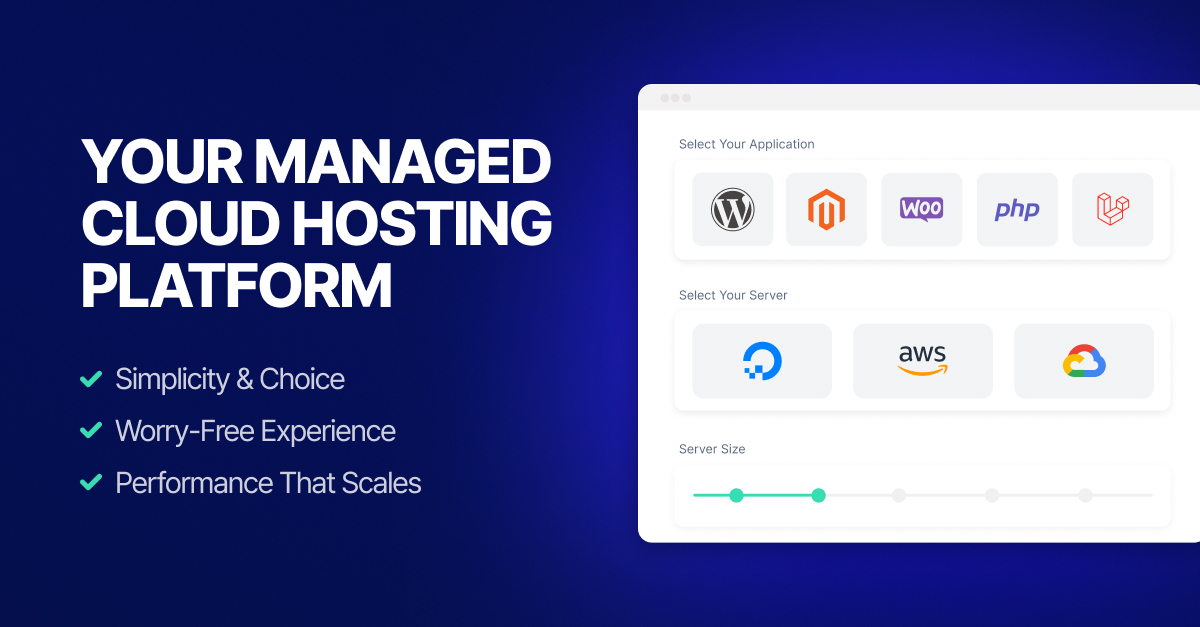
2️⃣ 워드프레스 블로그 만들기!
자! 그러면 클라우드웨이즈를 통해 워드프레스 블로그를 만들어 보자.
1) 클라우드웨이즈 가입
아래 링크로 이동하여 가입해 보자!
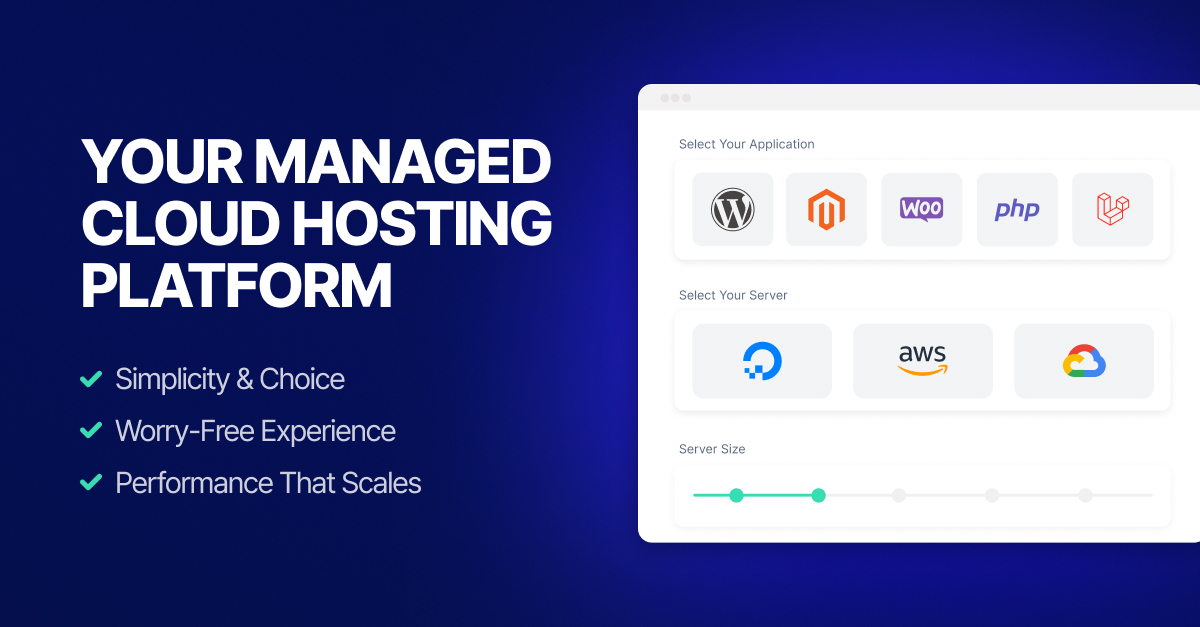
링크로 이동하여 우측 상단에 ‘START FREE’ 버튼을 누르면 아래와 같은 창이 나오는데 내용을 입력하여 가입하자!
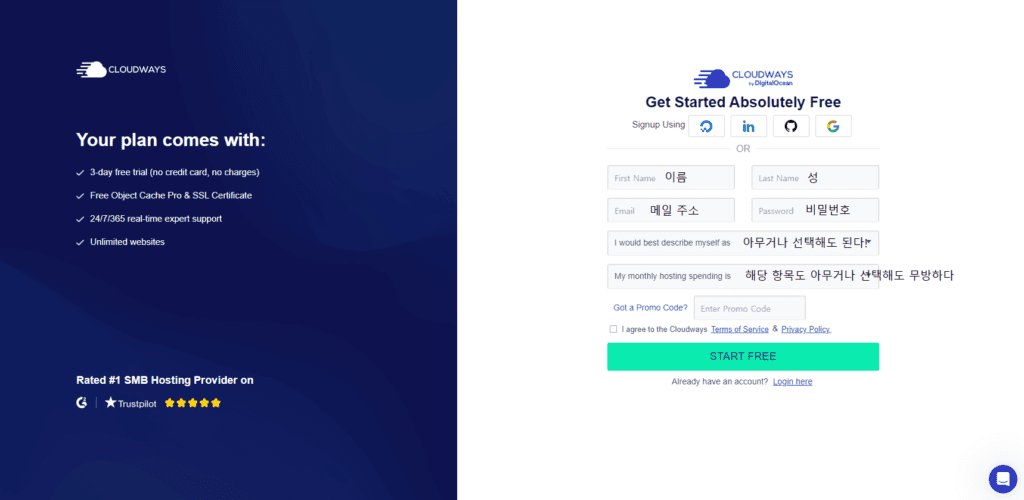
2) 인증
: 가입이 완료되면 아래와 같은 창이 보이는데 인증전이라 아직은 생성 할 수 없으며 화살표에 있는 버튼을 클릭한 후 인증을 먼저 하도록 하자.
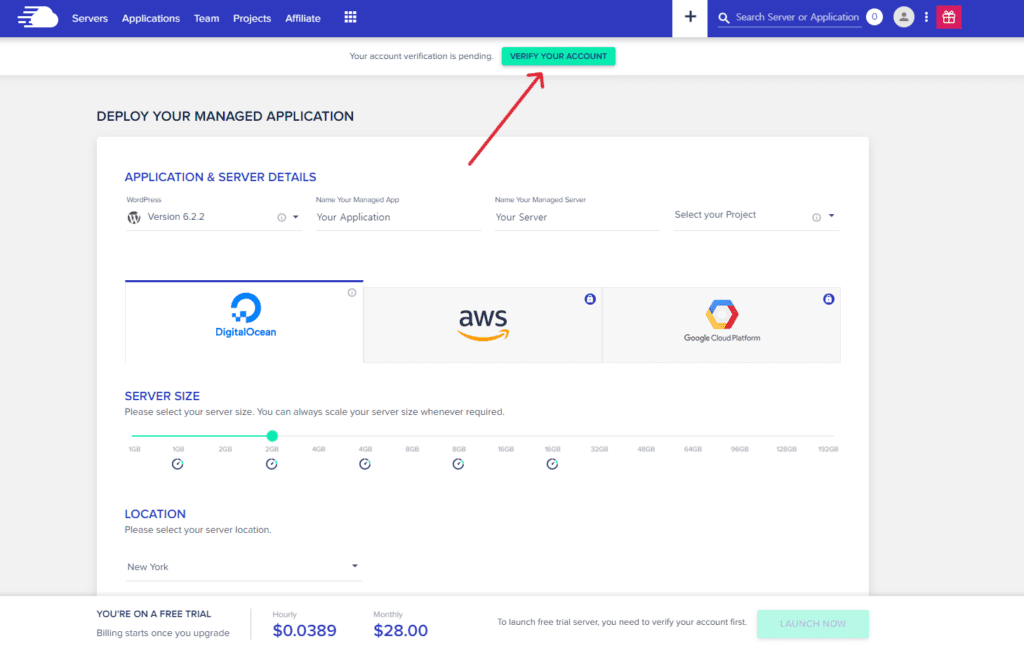
휴대폰 인증을 먼저 진행한다!
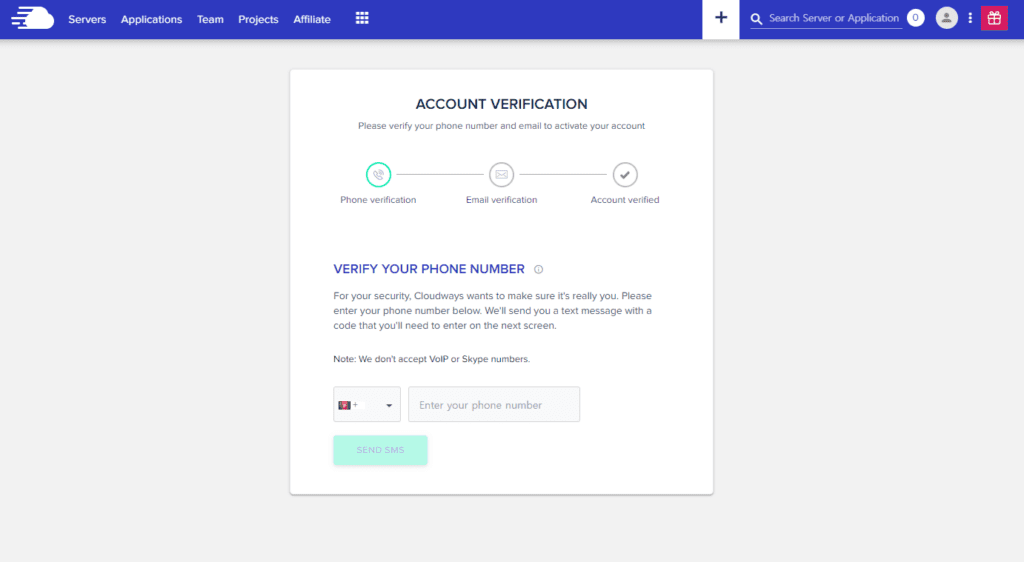
‘K’란에서 한국을 찾아 선택한 후 휴대폰 번호를 입력한다.
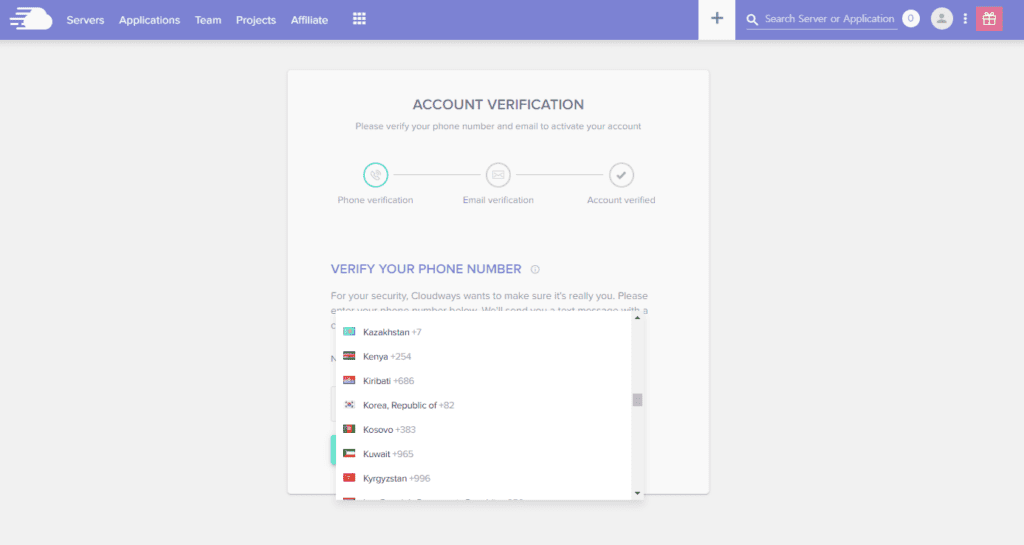
휴대폰 인증번호를 인증 한 후에 메일 인증을 한번 더 해야하는데 메일 인증란에 인증 버튼을 누르면 가입시 입력했던 메일에 아래와 같은 메일이 온다.
아래 버튼을 누르면 클라우드웨이즈 로그인 창이 보일텐데 가입했던 메일 주소와 비밀번호를 입력하면 된다!
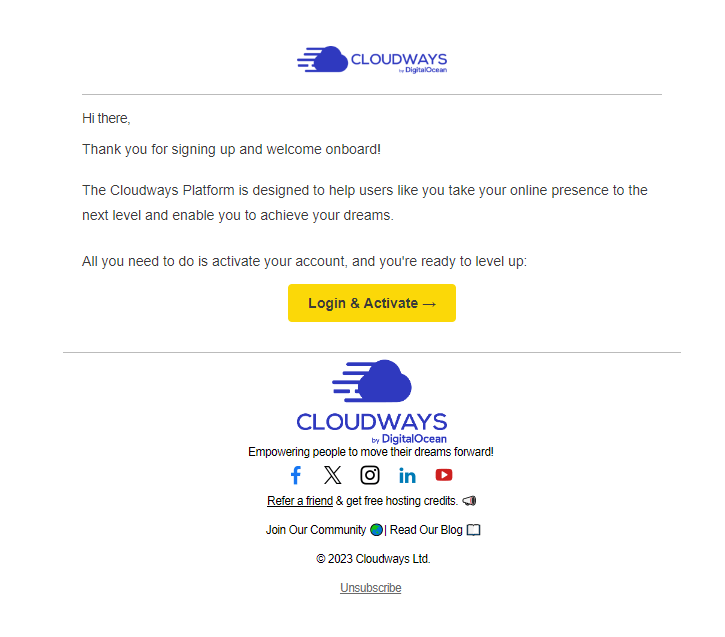
3) 서버/용량 선택
인증까지 완료하고 나면 아까 비활성화 되었던 버튼이 활성화 되어 있음을 확인 할 수 있으며, 서버 종류와 용량에 따른 월 비용도 확인 할 수 있다.
현재(23년 10월)기준 DigitalOcean과 AWS, GCP만 지원하고 있는데 AWS와 GCP의 경우 상대적으로 비용이 비싸니 DigitalOcean은 선택하는 것이 합리적이다.
Location의 경우 싱가폴이 활성화 되어있으니 우리나라와 가장 가까운 아시아 국가인 싱가폴을 선택하며 용량의 경우 1GB 또는 2GB 선택하도록 하자.
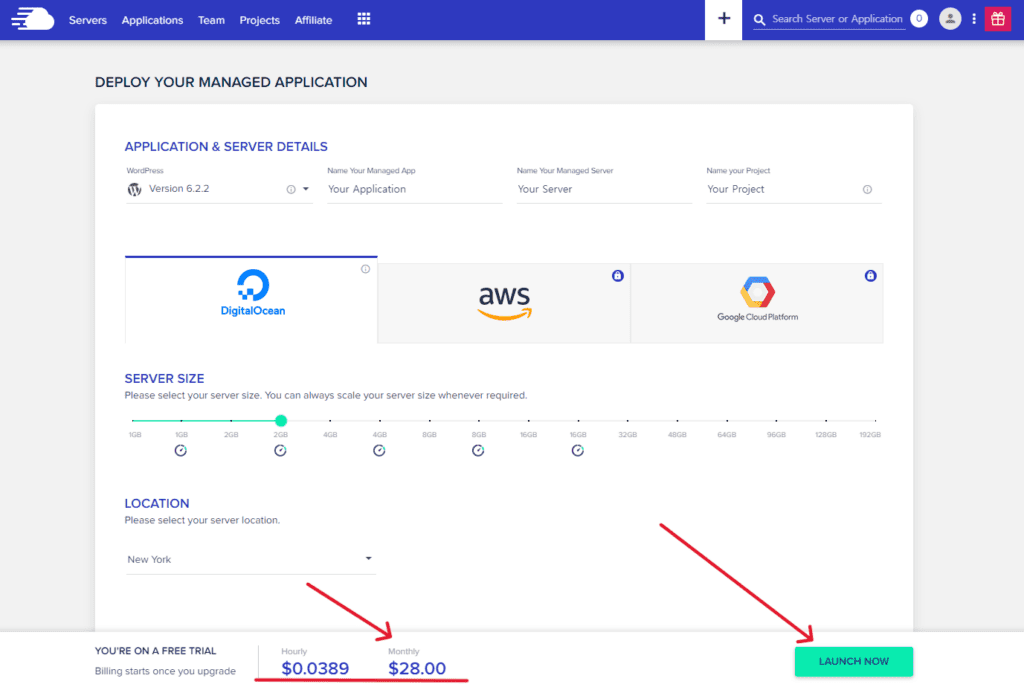
4) 결제등록
: 서버와 용량을 선택한 후 ‘LAUNCH NOW’ 버튼을 클릭하면 바로 서버가 개설된다. 서버 개설에는 10여분이 소요되는데 그동안 결제등록을 해보자!
* 3일간 무료 사용기간을 주며, 서버는 손쉽게 다시 만들거나 지울 수 있다.
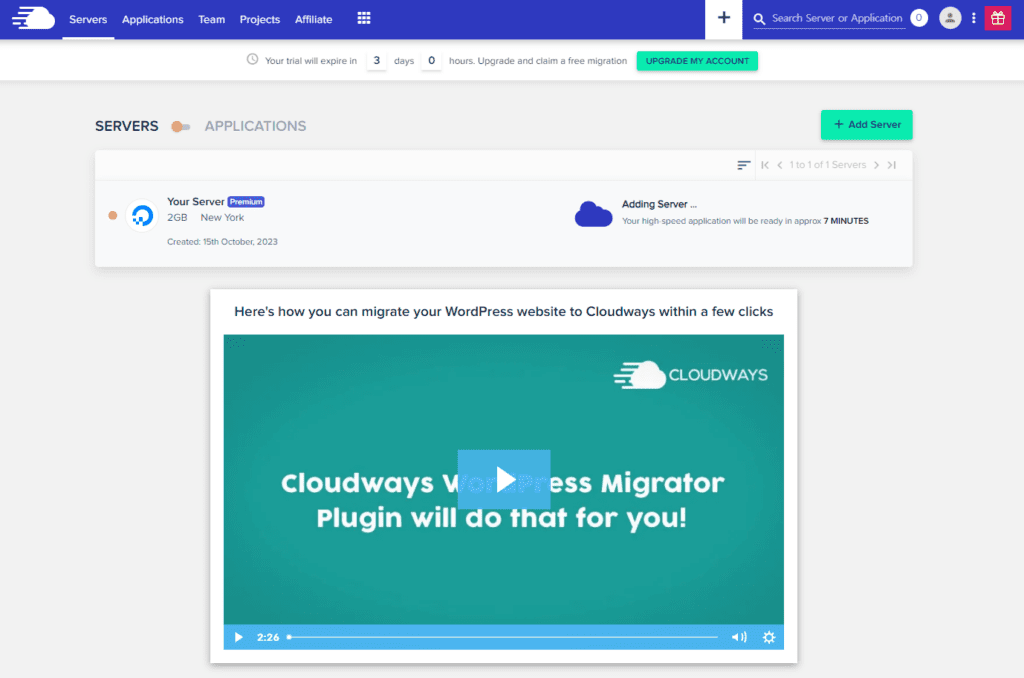
아래 화살표가 가리키고 있는 버튼 ‘UPGRADE MY ACCOUNT‘를 클릭하면 매달 자동 결제를 등록 할 수 있다.
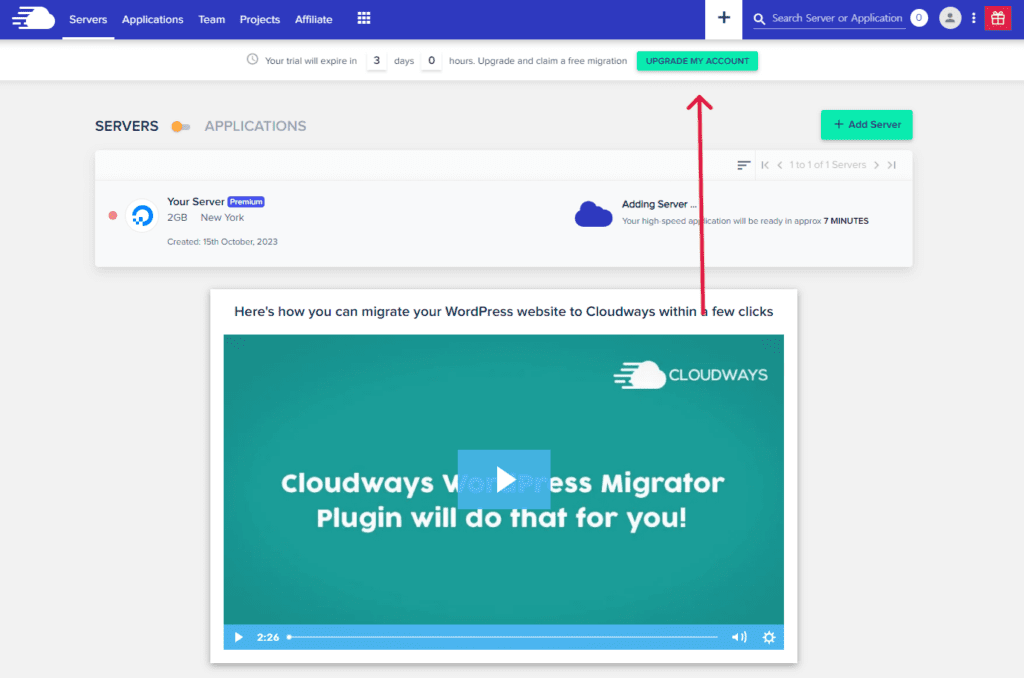
결제 정보를 입력한 뒤 ‘PROCEED TO PAYMENT GATEWAY‘ 버튼을 누르면 등록 끝!
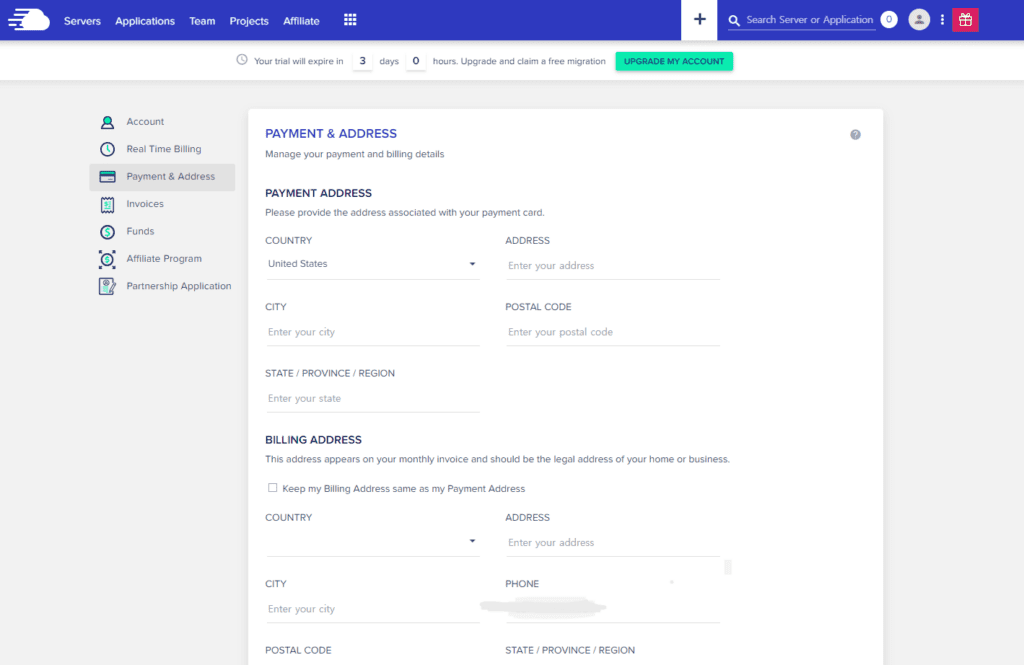
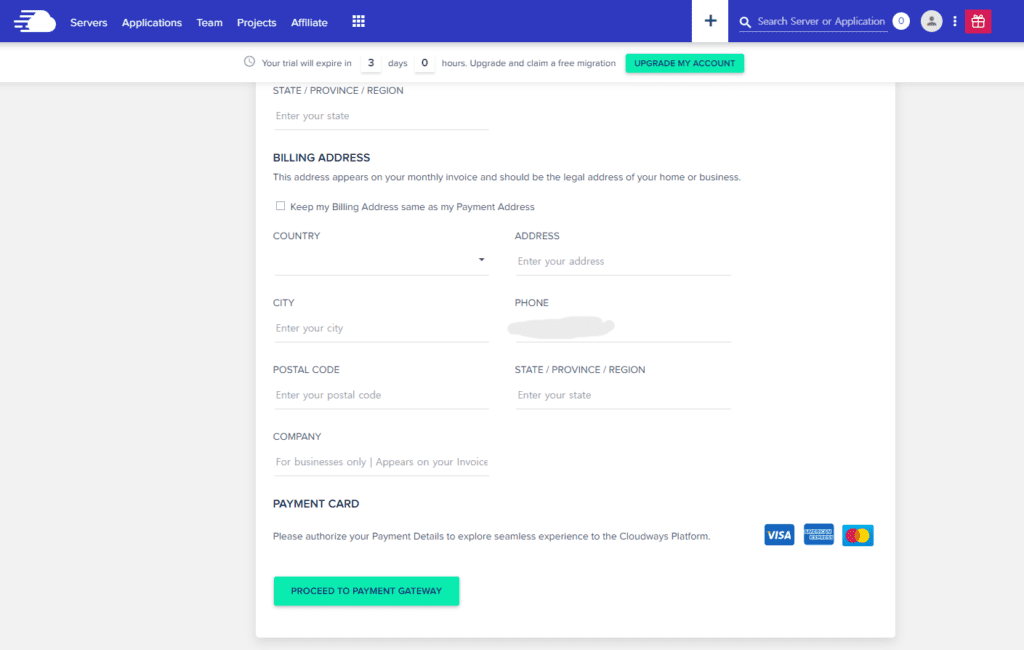
3️⃣ 도메인 설정, 호스팅케이알
서버가 만들어 지는 동안 집 주소에 해당되는 도메인을 개설 해보자. 어렵지 않다 천천히 따라오면 된다.
1) 호스팅케이알(https://www.hosting.kr/) 가입
아래 링크로 이동하여 가입하자!
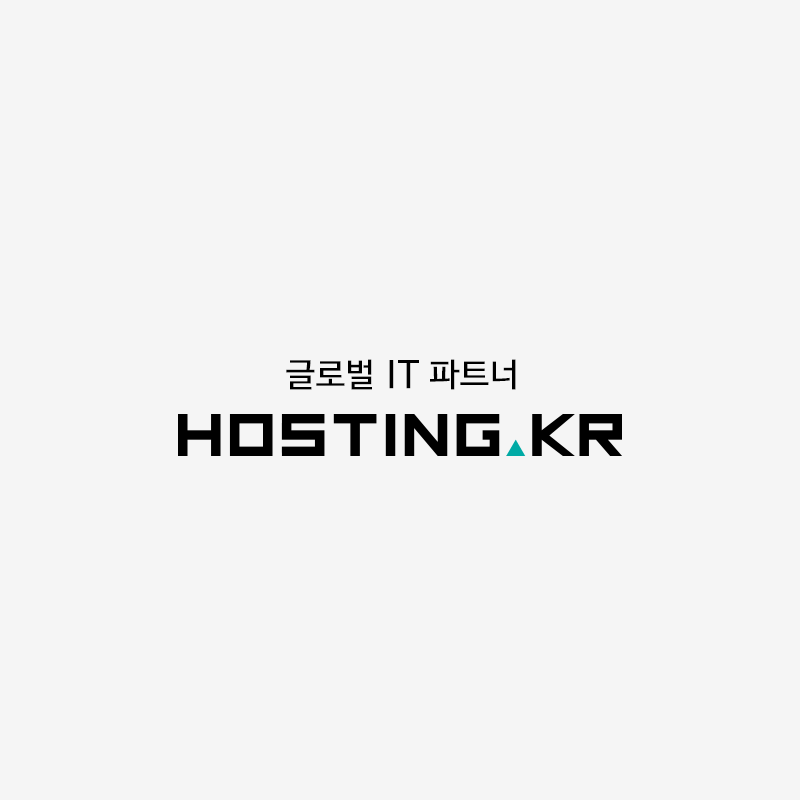
먼저 회원가입을 눌러 가입을 해준다!
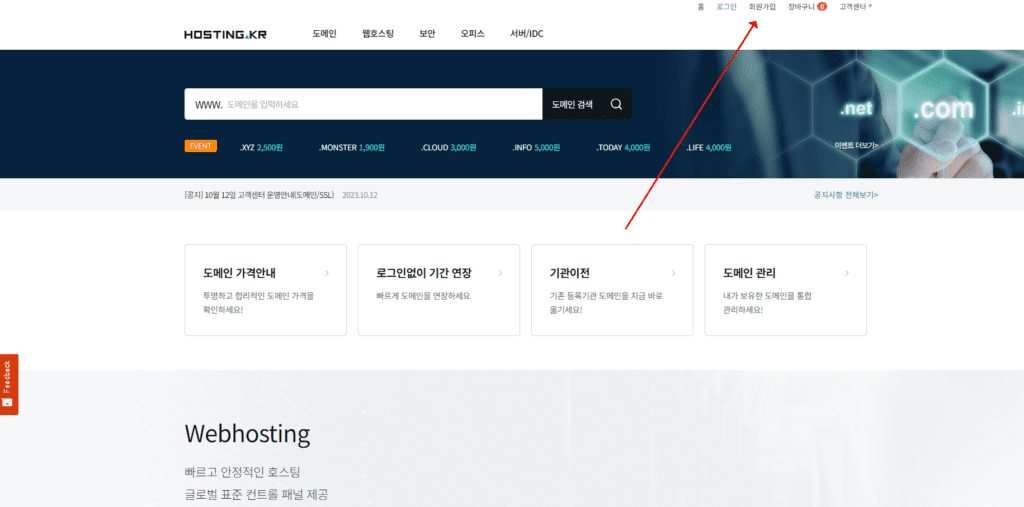
2) 개설 가능 도메인 확인
: 가입 후 도메인 검색을 누르면 도메인별 금액을 확인 할 수 있으며, 도메인 입력창에 원하는 도메인 명을 검색하면 개설 가능한 도메인인지 확인 할 수 있다.
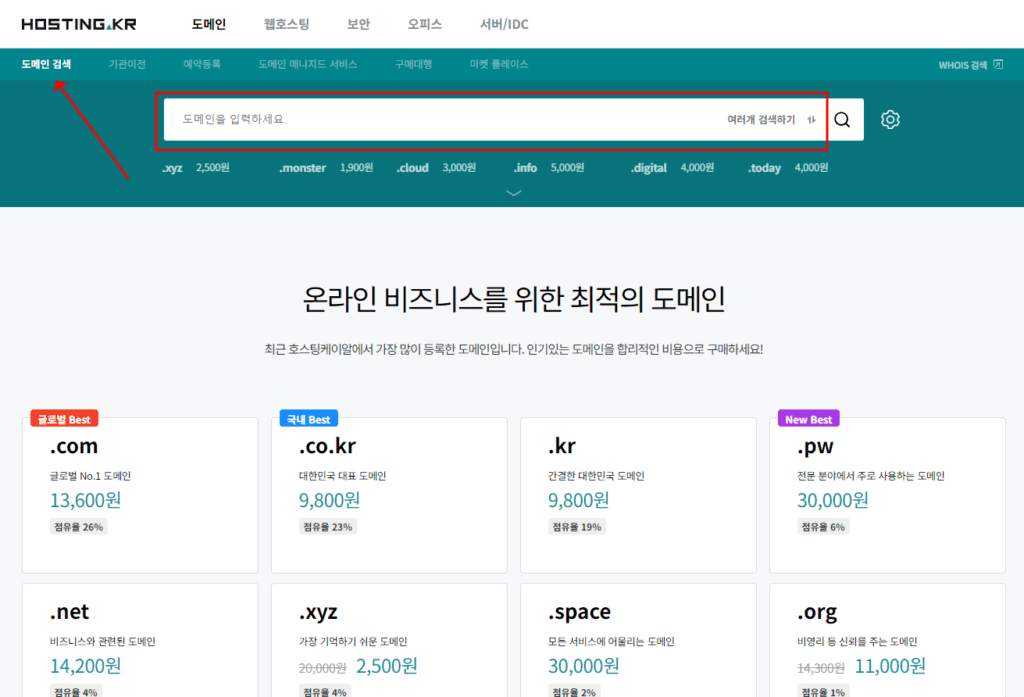
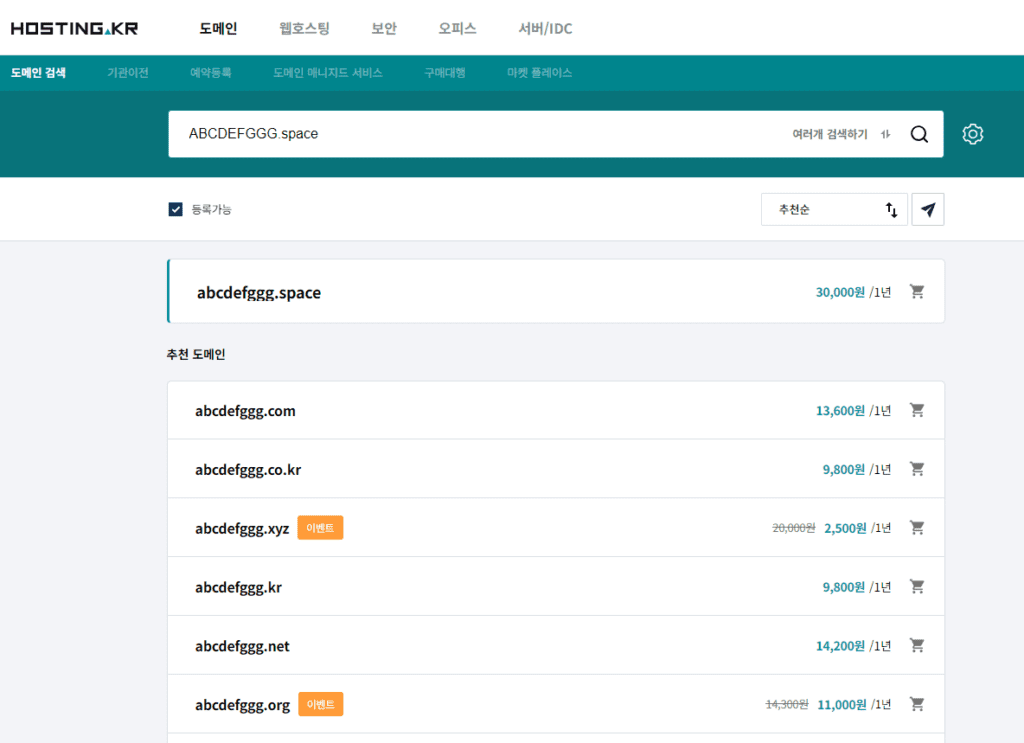
3) 결제
: 개설하고자 하는도메인과 도메인 이름을 정하였다면, 결제 후 나만의 도메인을 개설 할 수 있다. 도메인의 경우 연간 단위로 결제가 이루어진다.
개설한 도메인을 계속해서 유지할 생각이라면 반드시 계약 이전에 연장해야하며, 자동결제를 걸어두는 것도 좋은 방법이 될 수 있다.
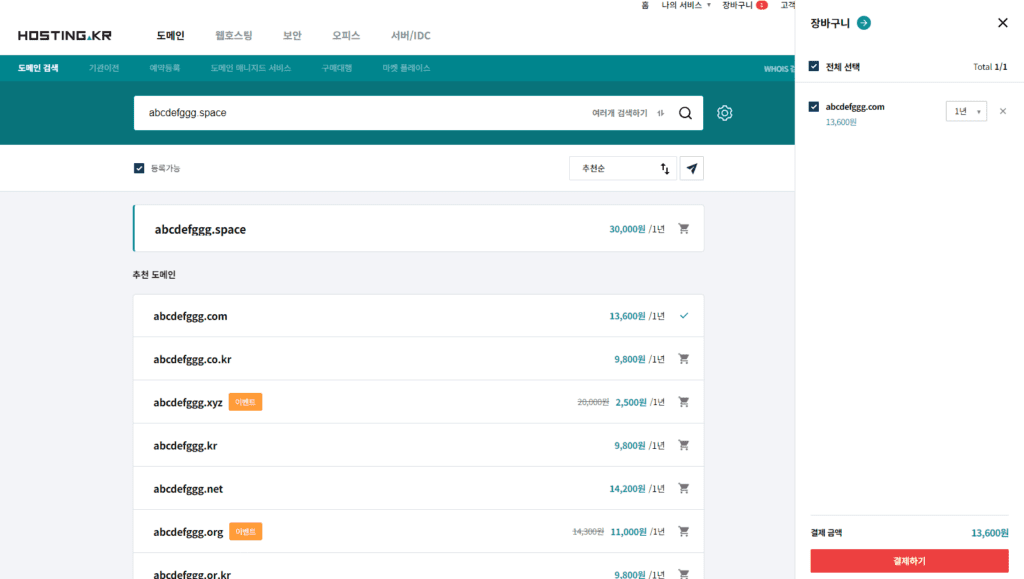
도메인 개인정보보호의 경우 선택사항이긴 하나 왠만하면 반드시 꼭 신청하도록 하자. 신청하지 않을 경우 도메인의 소유주를 확인 할 수 있는 WHOIS를 통해 본인의 개인정보가 고스란히 노출 될 수 있다.
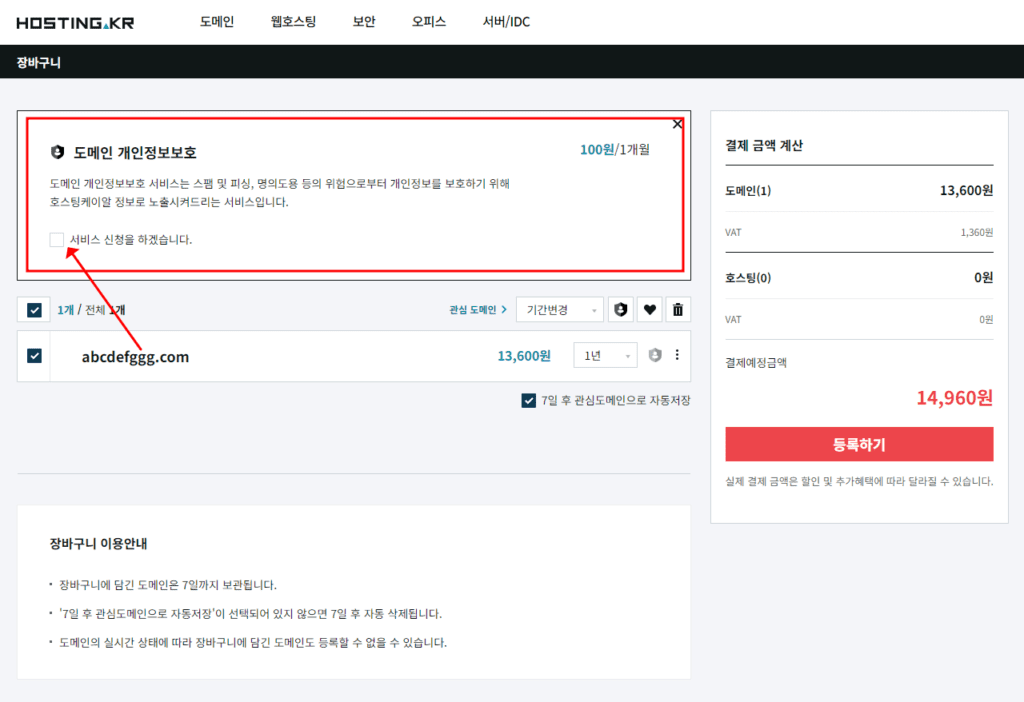
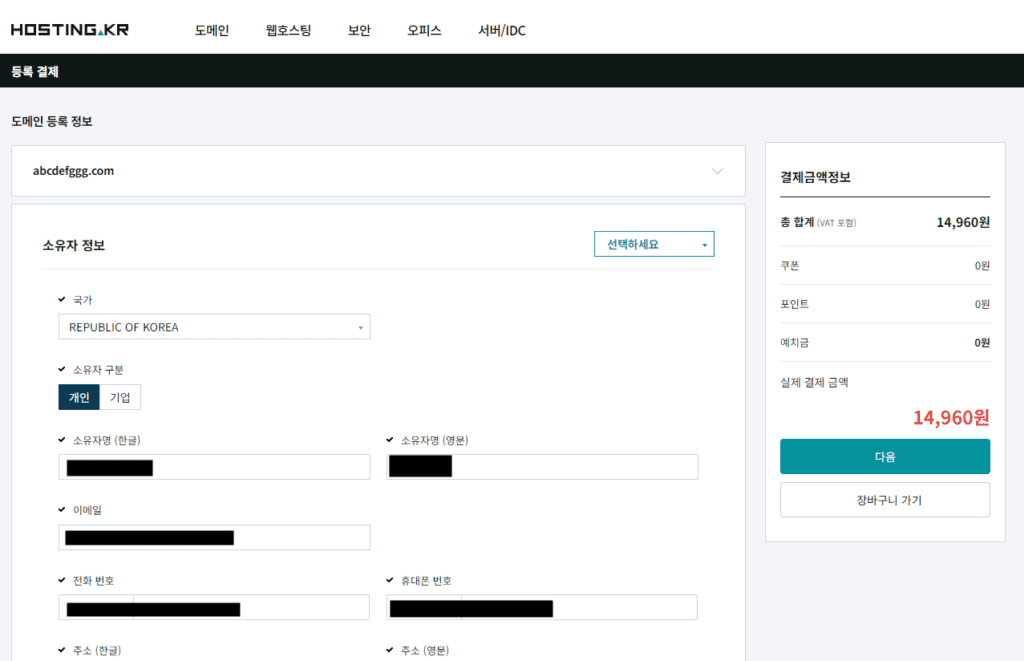
4) 개설된 도메인 확인
: 결제가 완료되었다면 아래와 같이 개설된 도메인을 확인 할 수 있다.
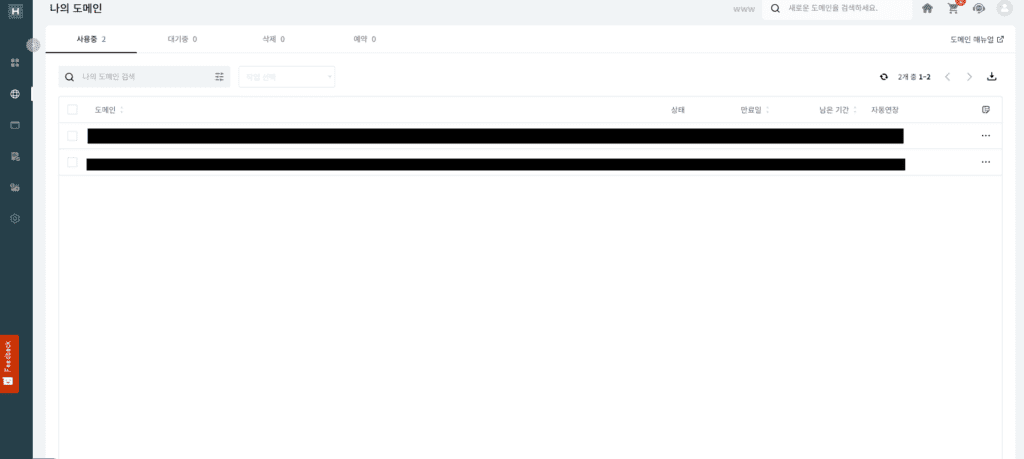
4️⃣ 초기세팅
다시 클라우드웨이즈로 돌아가 서버 생성이 완료되었는지 확인 후에 도메인 등록 및 초기세팅을 완료해보자.
1) 호스팅케이알에 도메인을 등록해보자
: 서버와 함께 어플리케이션이 생성되었다. (어플리케이션은 블로그라고 생각하면 무방하다.)
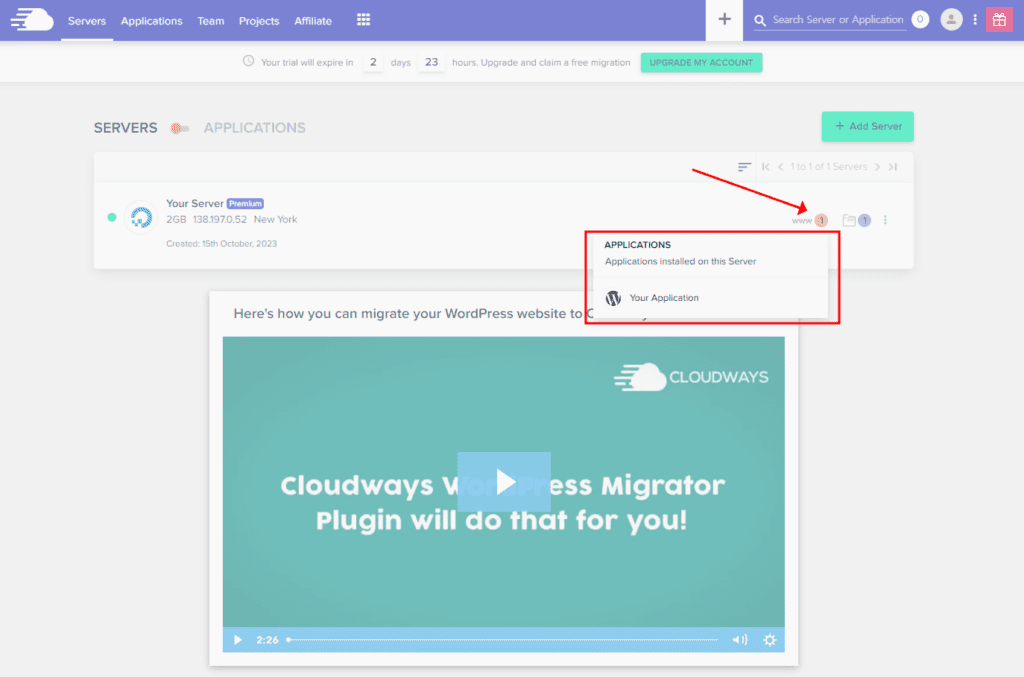
생성된 어플리케이션 관리 메뉴에 들어가면 ‘PUBLIC IP‘를 복사 한 후 호스팅케이알에 먼저 등록한다.
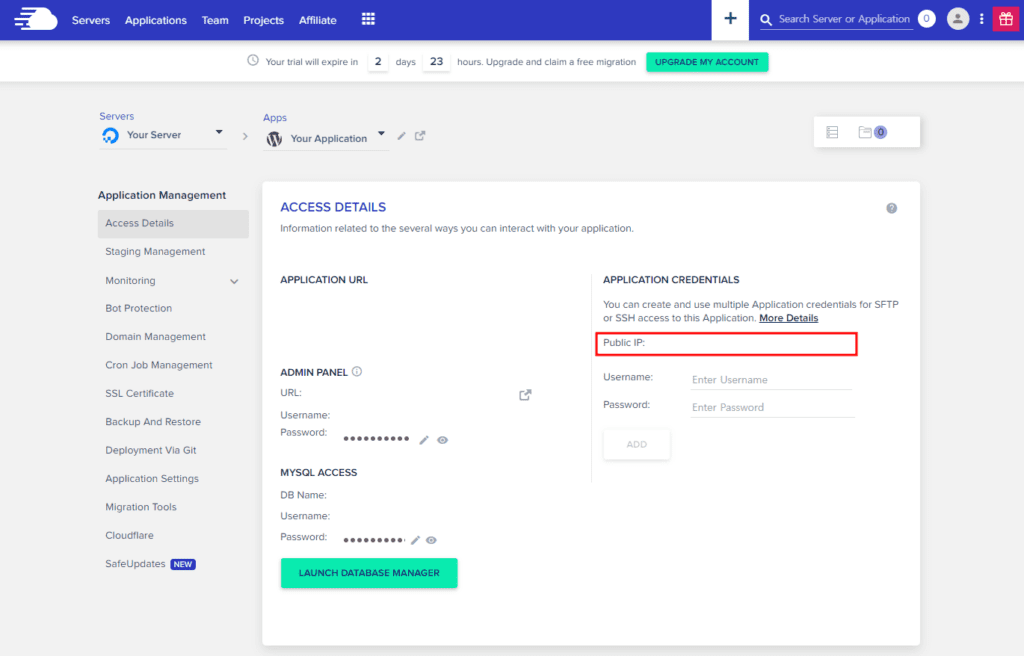
네임서버/DNS -> DNS 레코드 관리에서 이름과 값을 아래와 같이 수정해주면 된다. 값은 본인의 ‘PUBLIC IP’를 입력하면 된다.
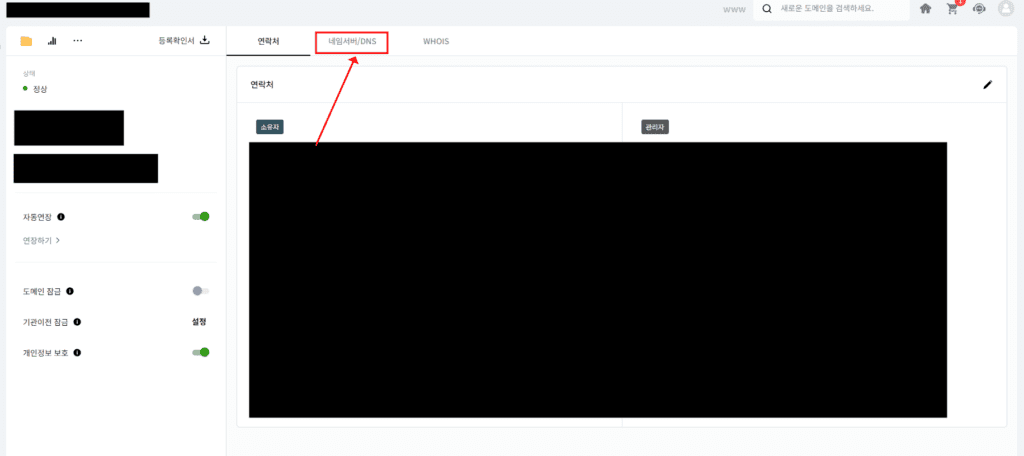
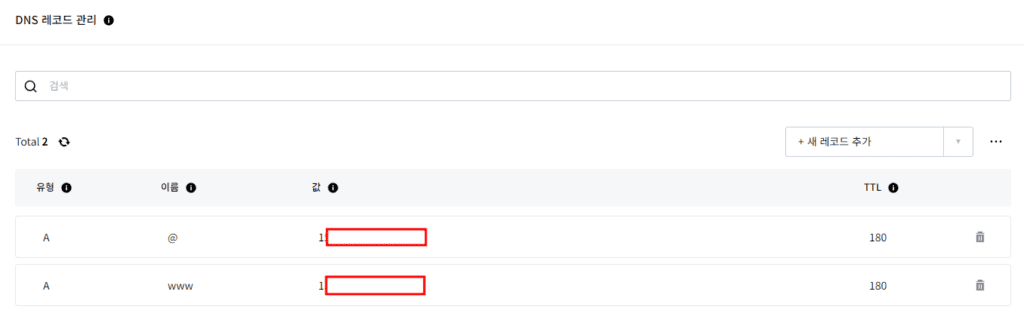
2) 클라우드웨이즈에 도메인을 연결해보자
: 호스팅케이알과 마찬가지로 클라우드웨이즈에도 도메인을 연결해야하는데 순서대로 따라 하시면 된다.
어플리케이션 관리 메뉴에서 ‘Domain Managemetn‘로 들어간 후 ‘ADD DOMAIN‘ 버튼을 클릭한다.
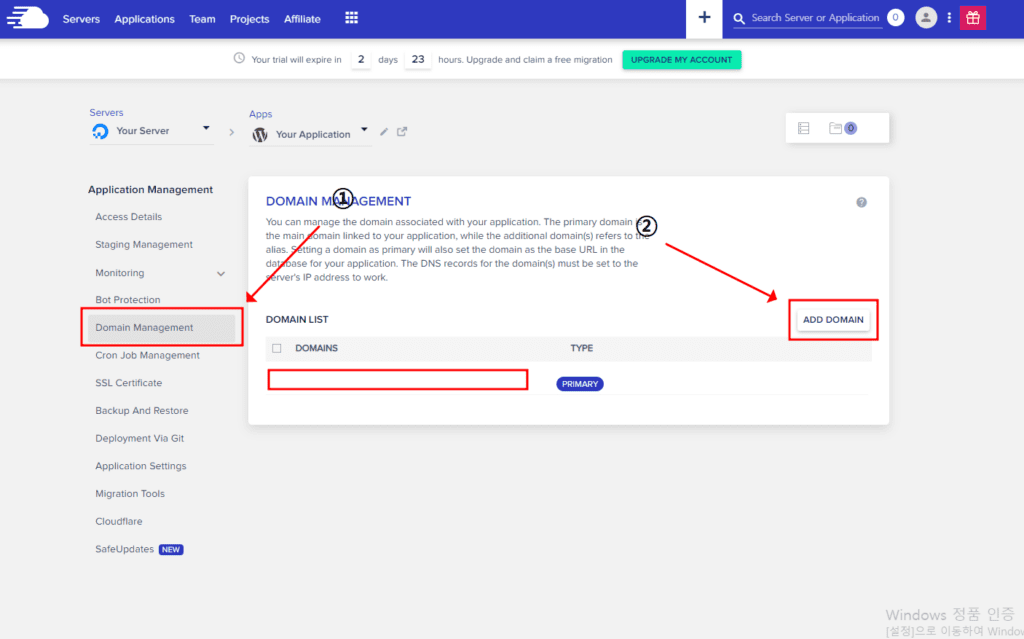
https, http를 제외한 도메인명을 입력한 후 ‘ADD DOMAIN‘ 버튼을 눌러준다.
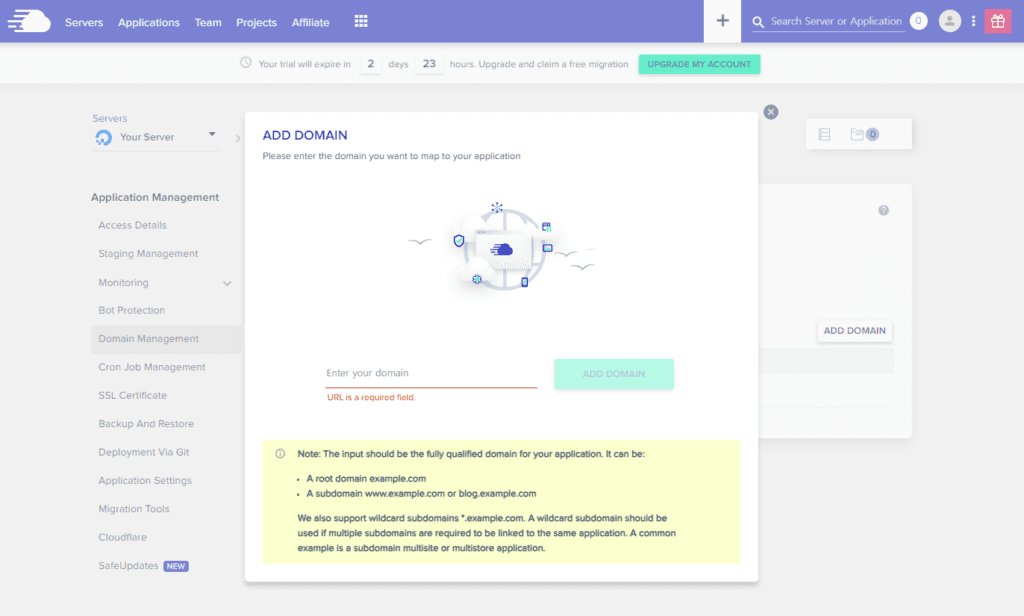
도메인 추가가 완료되면 오른쪽 메뉴(점 3개)를 누른 후 ‘Make Primary‘ 버튼을 눌러 최상위 도메인으로 설정한다.
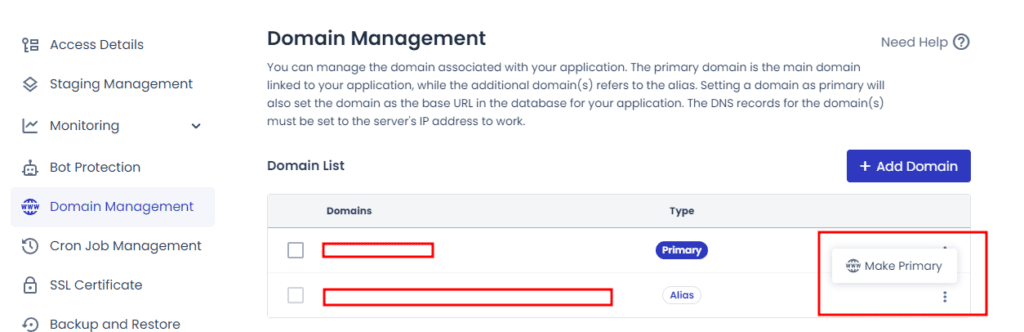
3) SSL 설치하기
: 보다 높은 보안성을 확보하기 위해 https로 설정하기위해 SSL을 설치해야한다.
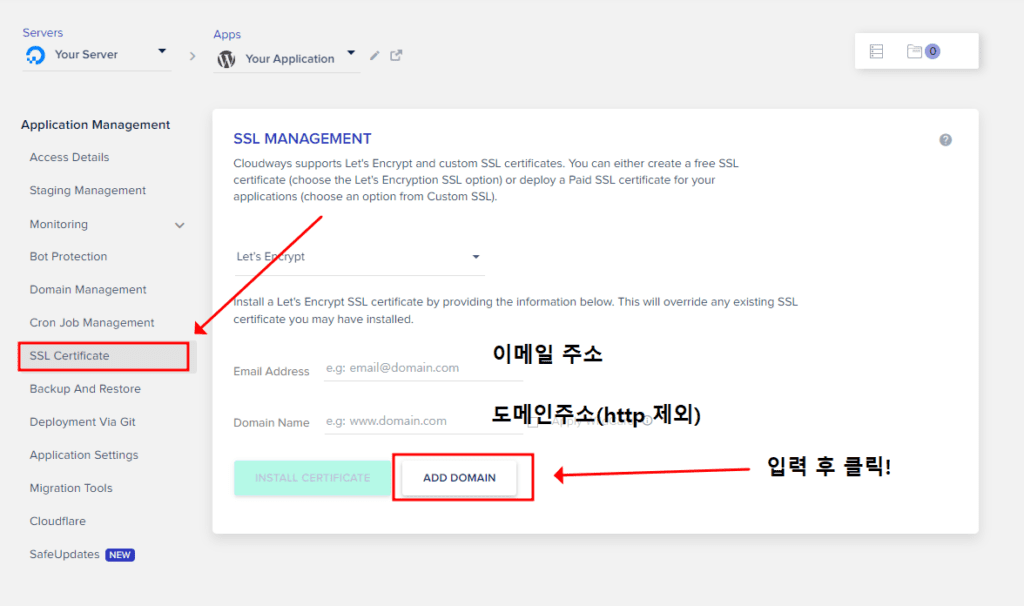
추가가 완료되면 아래와 같은 화면을 확인 할 수 있다. ‘Auto Renewal‘은 체크를 해두는 것이 좋은데 90일마나 자동을 SSL을 갱신해준다. (추가로 도메인 네임을 등록할 수 있다.)
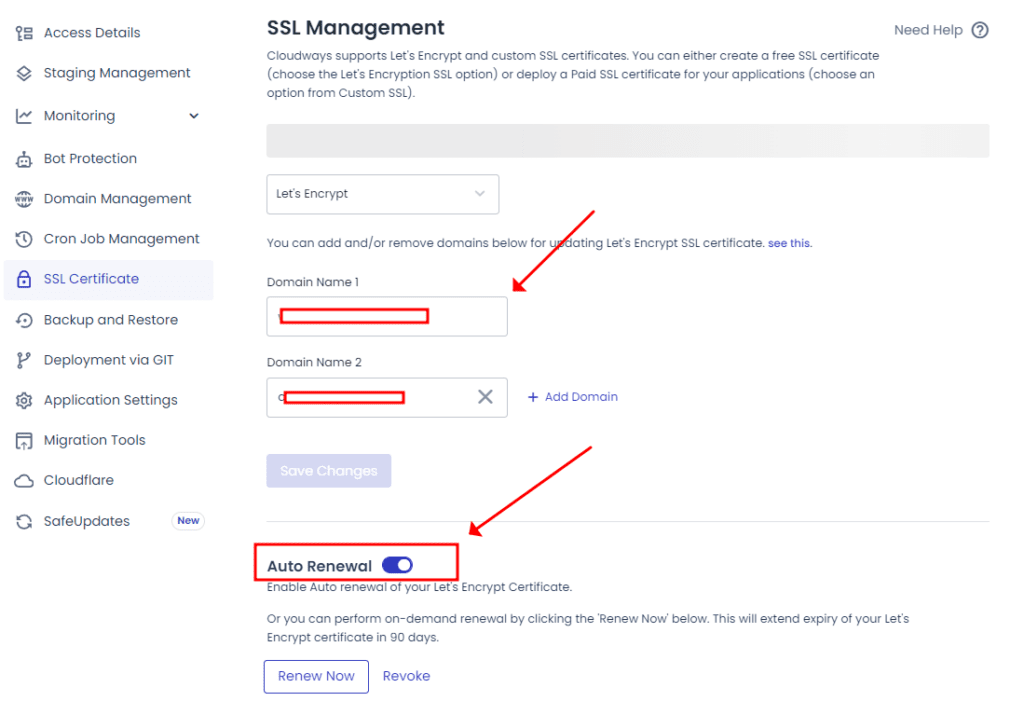
도메인명이 바뀐 것을 확인 할 수 있다.
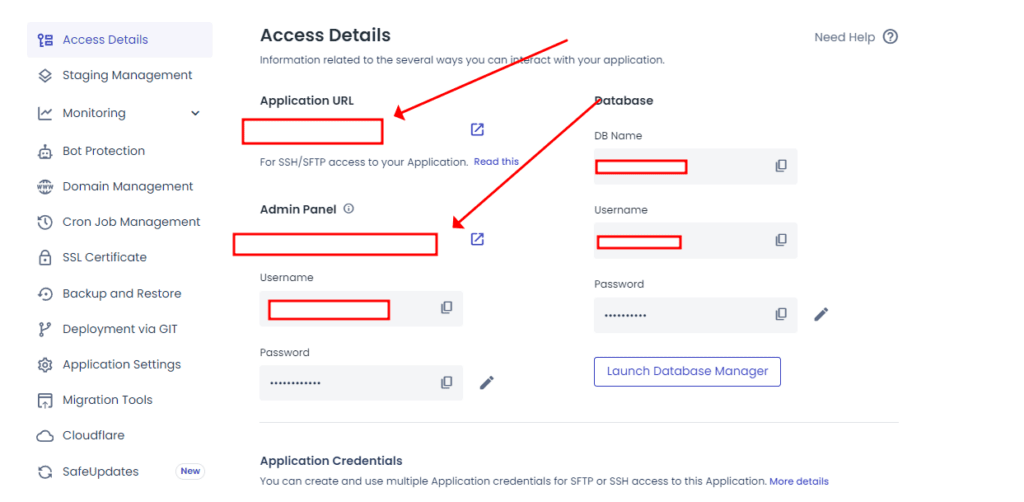
5️⃣ 워드프레스 시작하기
여기까지 잘 따라오셨다면, 이제 워드프레스를 시작해 볼 시간이다!
1) 아이디와 비밀번호 확인!
: 워드프레스에 접속하기 위해선 ‘ADMIN PANEL‘의 아이디와 비밀번호를 알고 있어야한다.
‘Access Details’에 들어가면 ‘Username‘과 ‘Password‘란을 확인 할 수 있는데, 이 부분이 워드프레스로 들어가는 아이디와 비밀번호이다. (비밀번호는 우측 펜모양 버튼을 눌러 수정 할 수 있다.)
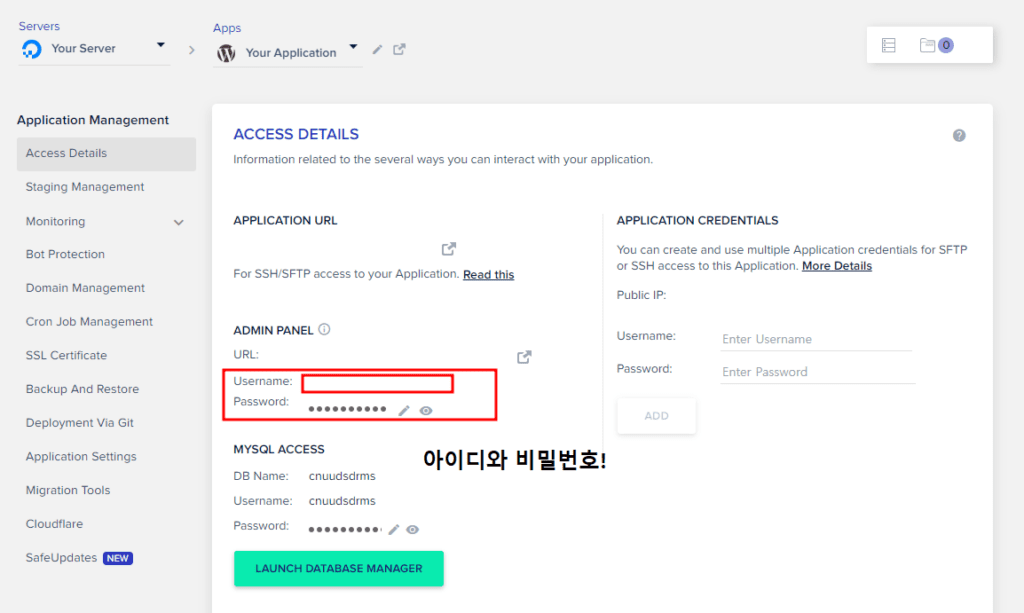
2) 로그인 페이지 이동
: URL 측면에 ‘사각 화살표‘ 버튼을 클릭하여 로그인 페이지로 이동하자
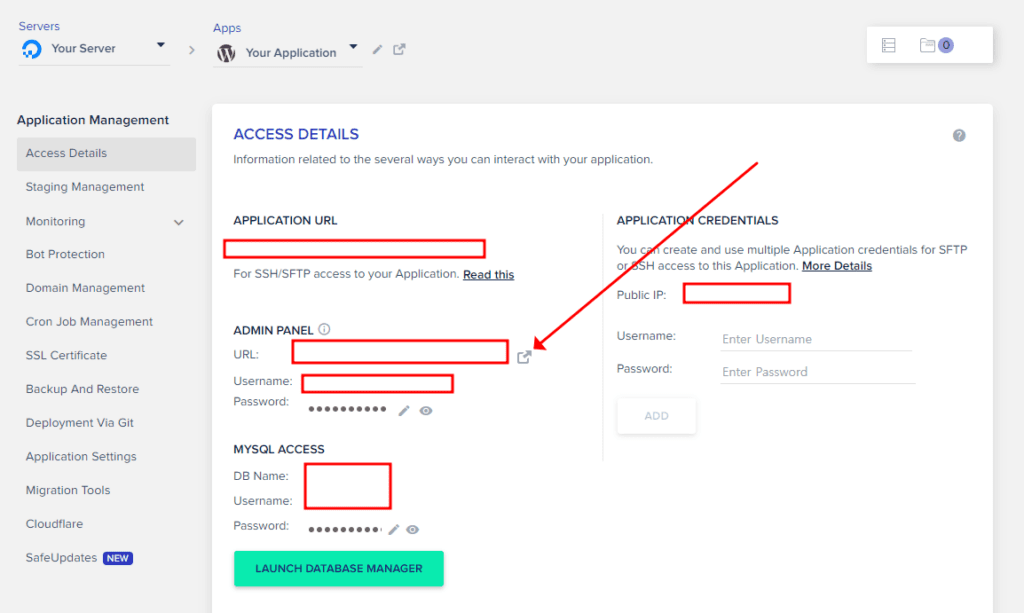
앞서 말한 아이디와 비밀번호를 입력하면 드디어 워드프레스에 접속 할 수 있다.
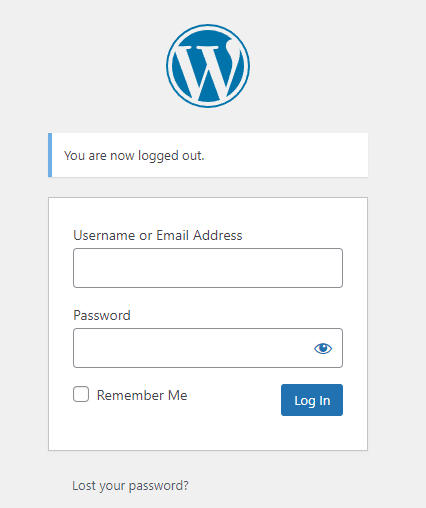
3) 워드프레스를 시작해보자!
환영문구와 함께 이제 워드프레스를 시작해보자!
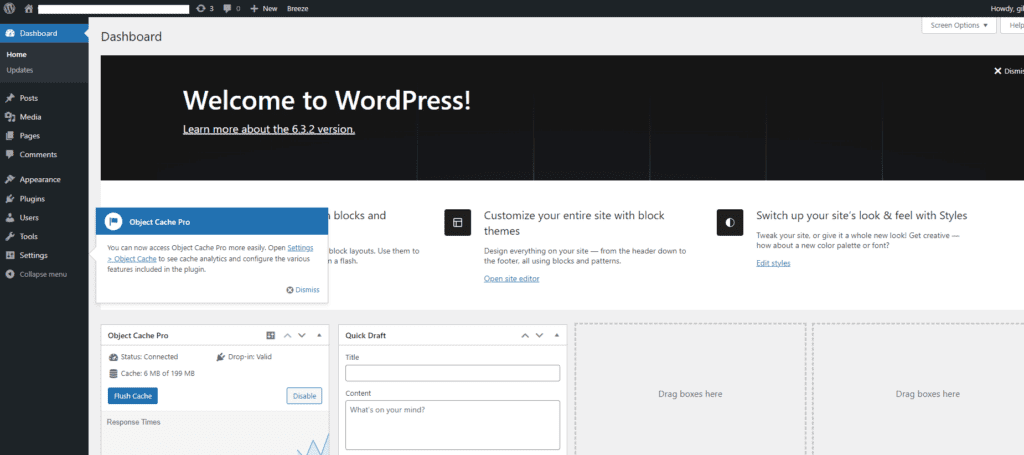
<1> 워드프레스 시작하기